Увімкнути переадресацію портів для ASUSWRT-Merlin
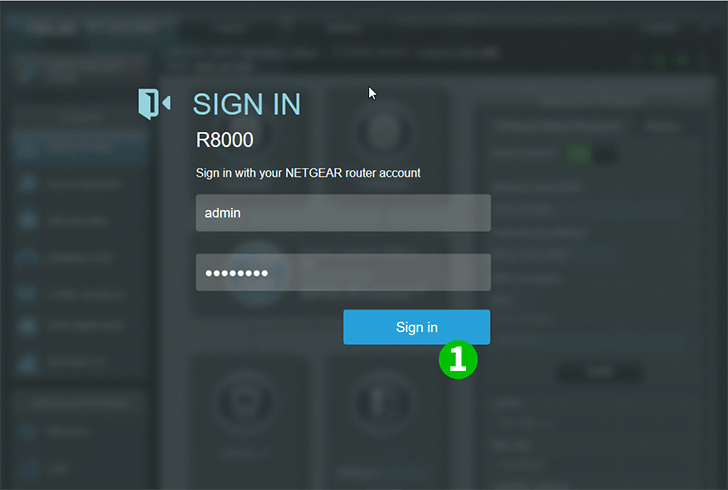
1 Увійдіть до маршрутизатора під своїм ім'ям користувача та паролем (IP за замовчуванням: 192.168.1.1 - ім'я користувача/пароль за замовчуванням admin)
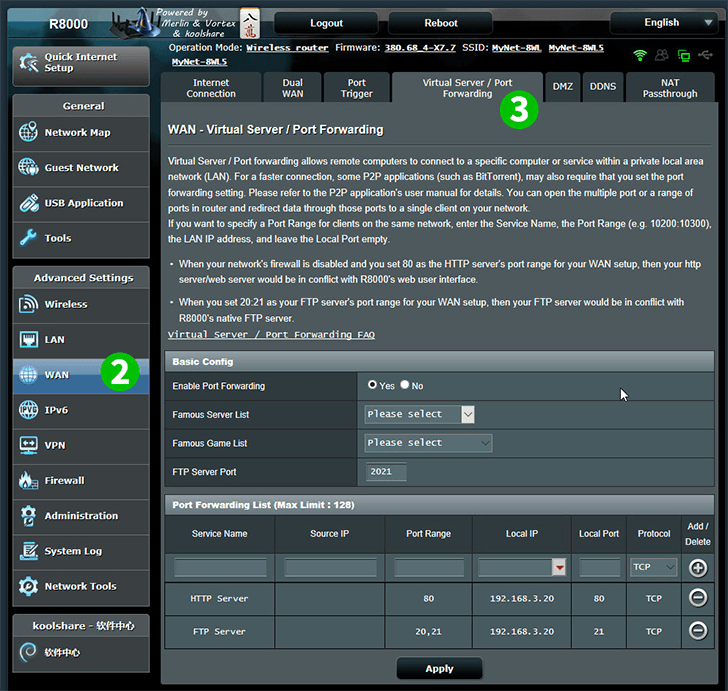
2 Натисніть на пункт "WAN" в головному меню зліва
3 Натисніть на правий верхній список "Віртуальний сервер/Переадресація портів"
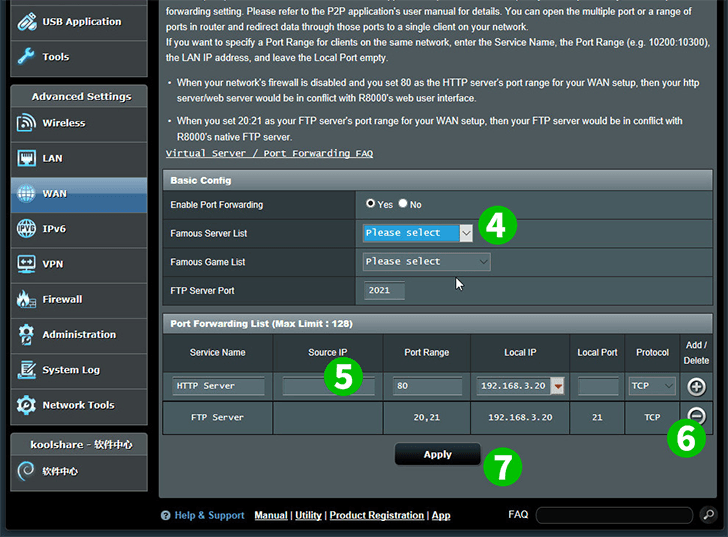
4 Виберіть якийсь популярний сервіс зі списку "Famous Server List", і він додасть загальний порт і тип протоколу в нижченаведений список
5 Або введіть вручну
Service Name,
Port range("80"),
Local IP - IP-адреса комп'ютера, на якому працює cFos Personal Net,
Local port ("80"),
Protocol type("TCP")
6 Натисніть кнопку "Додати(+)", щоб додати нове правило перенаправлення портів до списку
7 Натисніть на кнопку "Застосувати" для збереження списку
Для вашого комп'ютера налаштовано переадресацію портів!
Увімкнути переадресацію портів для ASUSWRT-Merlin
Інструкція з активації переадресації портів для ASUSWRT-Merlin